如何自动获取ip地址
华为网络实验-利用DHCP服务(中继口)自动获取IP

华为⽹络实验-利⽤DHCP服务(中继⼝)⾃动获取IP⽬录实验原理第⼀步:客户端通过⼴播发送DHCP Discover 报⽂寻找服务器端第⼆步:服务器端通过单播发送DHCP Offer 报⽂向客户端提供IP地址等⽹络信息第三步:客户端通过⼴播DHCP Request 报⽂告知服务器端本地选择使⽤哪个IP地址第四步:服务器通过单播DHCP Ack报⽂告知客户端IP地址是合法可⽤的即客户端两次⼴播,服务器端两次单播实验⽬的通过DHCP服务(中继⼝)来⾃动获取IP具体操作1.SW1的命令1)进⼊系统界⾯并重命名为SW12)把e0/0/1⼝变为access⼝,同理e/0/0/2,e/0/0/3,e/0/0/4.3)把g0/0/1⼝变为trunk⼝2.R1的命令1)进⼊系统界⾯并重命名为R12)添加g/0/0/0和g/0/0/2的IP和⼦⽹掩码3)开通DHCP全局服务,添加单臂路由并让g/0/0/1成为中继⼝转到14.0.0.24)设置默认路由3.R2的命令1)进⼊系统界⾯并重命名为R2并添加g/0/0/2的IP和⼦⽹掩码,这边就不截图了,直接开始下⾯命令2)开始DHCP全局服务,添加g/0/0/1IP和⼦⽹掩码并让这个⼝也成为中继⼝转到14.0.0.23)添加3条静态路由4.R3的命令1)命名R2并添加⼝的IP和⼦⽹掩码2)开始DHCP服务,在接⼝处声明服务池3)第⼀个服务池R2那边的中继⼝(⽹络号、⼦⽹掩码、ip、dns)注:excluded-ip-address+IP ------排除IPstatic-bind ip-address+ip mac-address+mac地址 -----绑定ip和主机mac4)第⼆个服务池R1单臂路由的⼦接⼝5)第三个服务池R1单臂路由的另⼀个⼦接⼝6)设置⼀条静态路由即可(处于末梢端,并且是R2的直连路由)实验结果1)配置界⾯改为⾃动获取DHCP并抓包2)输⼊ipconfig /renew-----获取ip注:ipconfig /release----释放ip ⼀般不⽤同理,其他4台pc也能获取⾃⼰的ip,因为PC5我给它配了⼀个固定ip15.0.0.88并且与之mac绑定了3)全⽹互通(ping)实验总结DHCP服务的报⽂可以总结为两次客户端⼴播+两次服务器单播。
[课程]华为交换机自动获取ip配置
![[课程]华为交换机自动获取ip配置](https://img.taocdn.com/s3/m/84ff9c75cbaedd3383c4bb4cf7ec4afe04a1b1c1.png)
华为交换机自动获取ip配置下面是华为三层交换机5700 DHC配置命令,你可以根据命令自己配置。
交换机配置DHCP配置1,交换机作DHCP Server『配置环境参数』1. PC1、PC2的网卡均采用动态获取IP地址的方式2. PC1连接到交换机的以太网端口0/1,属于VLAN10;PC2连接到交换机的以太网端口0/2,属于VLAN203. 三层交换机SwitchA的VLAN接口10地址为10.1.1.1/24,VLAN接口20地址为10.1.2.1/24『组网需求』1. PC1可以动态获取10.1.1.0/24网段地址,并且网关地址为10.1.1.1;PC2可以动态获取10.1.2.0/24网段地址,并且网关地址为10.1.2.1『DHCP Server配置流程流程』可以完成对直接连接到三层交换机的PC机分配IP地址,也可以对通过DHCP中继设备连接到三层交换机的PC机分配IP地址。
分配地址的方式可以采用接口方式,或者全局地址池方式。
【SwitchA采用接口方式分配地址相关配置】1. 创建(进入)VLAN10[SwitchA]vlan 102. 将E0/1加入到VLAN10[SwitchA-vlan10]port Ethernet 0/13. 创建(进入)VLAN接口10[SwitchA]interface Vlan-interface 104. 为VLAN接口10配置IP地址[SwitchA-Vlan-interface10]ip address 10.1.1.1 255.255.255.05. 在VLAN接口10上选择接口方式分配IP地址[SwitchA-Vlan-interface10]dhcp select interface6. 禁止将PC机的网关地址分配给用户[SwitchA]dhcp server forbidden-ip 10.1.1.1【SwitchA采用全局地址池方式分配地址相关配置】1. 创建(进入)VLAN10[SwitchA]vlan 102. 将E0/1加入到VLAN10[SwitchA-vlan10]port Ethernet 0/13. 创建(进入)VLAN接口10[SwitchA]interface Vlan-interface 104. 为VLAN接口10配置IP地址[SwitchA-Vlan-interface10]ip address 10.1.1.1 255.255.255.0 5. 在VLAN接口10上选择全局地址池方式分配IP地址[SwitchA-Vlan-interface10]dhcp select global6. 创建全局地址池,并命名为”vlan10”[SwitchA]dhcp server ip-pool vlan107. 配置vlan10地址池给用户分配的地址范围以及用户的网关地址[SwitchA-dhcp-vlan10]network 10.1.1.0 mask 255.255.255.0[SwitchA-dhcp-vlan10]gateway-list 10.1.1.18. 禁止将PC机的网关地址分配给用户[SwitchA]dhcp server forbidden-ip 10.1.1.1【补充说明】以上配置以VLAN10的为例,VLAN20的配置参照VLAN10的配置即可。
局域网自动获取ip的方法

局域网自动获取ip的方法
如今我们在局域网中,采用DHCP自动获取的方式,网内的电脑只能随机的获取到某一IP地址,如何才能获取到某已指定的IP地址。
下面是店铺为大家整理的关于局域网自动获取ip,一起来看看吧!
局域网自动获取ip的方法
比如在局域网中我想获得的IP地址为:192.168.1.88。
步骤一:首先要在你的电脑中将其设置为固定IP地址。
电脑桌面——网上邻居(鼠标右键属性)——双击本地连接
然后选择常规——属性——双击Internet协议(TCP/IP)
然后选择“使用下面的IP地址”和选择“使用下面的DNS服务器地址”,在IP地址上如图输上192.168.1.88,子网掩码255.255.255.0 网关192.168.1.1后,DNS到百度上搜索DNS服务器后随便选两个就行,或者不填,然后点击确定。
已将其设置为固定后,再将其改为自动获取,电脑就会自动获取到你刚输入过的固定IP地址。
步骤二:电脑桌面——网上邻居(鼠标右键属性)——双击本地连接——常规——属性——双击Internet协议(TCP/IP)——然后选择“自动获取IP地址”和选择“自动获取DNS服务器地址”,就会获取到你前面所输入的IP地址。
(如果一次不行可多试两次,或重启路由器的DHCP服务)。
说说IP地址的自动获取与手动配置

说说IP地址的自动获取与手动配置IP地址是指互联网协议(IP)中所分配给网络设备的唯一标识符。
它在网络通信中起到非常重要的作用,能够标识网络上的各个设备,并且提供了设备之间进行通信的方式。
在网络连接时,IP地址的获取方式分为自动获取和手动配置两种。
自动获取IP地址是指网络设备通过使用动态主机配置协议(DHCP)从网络中的DHCP服务器获取IP地址。
DHCP服务器会动态分配可用的IP地址给设备,并且还会提供其他必要的网络配置信息,比如子网掩码、网关、DNS等。
这种方式的优点是简单、方便,用户只需将设备连接至网络,就能自动获取到可用的IP地址,而无需考虑具体的配置细节。
尤其在大规模的网络环境中,自动获取IP地址能够极大地简化网络管理工作。
然而,自动获取IP地址也存在一些潜在的问题。
首先,由于IP地址是动态分配的,所以每次设备重新连接网络时,IP地址有可能会改变。
这对于一些需要固定IP地址的应用来说,会带来一定的困扰。
其次,自动获取IP地址需要依赖于DHCP服务器的正常运行。
如果DHCP服务器故障或者网络中没有可用的DHCP服务器,那么设备就无法获取到有效的IP地址,从而导致网络通信的中断。
相对于自动获取IP地址,手动配置IP地址则要求用户手动为设备设置IP地址及其他网络配置信息。
在手动配置IP地址时,用户需要了解自己所在网络的具体情况,比如子网掩码、网关、DNS等,并根据这些信息进行相应的配置。
手动配置IP地址的优点是可以灵活地控制和管理设备的网络连接,而且一旦配置完成后,IP地址就不会随意改变。
这对于一些需要稳定连接的应用来说非常重要。
然而,手动配置IP地址也存在一些问题。
首先,手动配置需要用户具备一定的网络知识和技能,如果用户不熟悉网络配置,可能会配置错误,导致网络连接失败。
其次,手动配置相对比较繁琐,尤其是在大规模网络环境中,需要为每个设备逐一进行IP地址的手动配置,工作量较大。
综上所述,自动获取和手动配置IP地址都有各自的优缺点。
IP地址的自动获取与手动配置的方式

IP地址的自动获取与手动配置的方式在计算机网络中,IP地址是互联网上的设备所使用的标识符。
通过IP地址,设备可以相互识别并进行通信。
在网络中,有两种常见的方式来获取和配置IP地址,分别是自动获取和手动配置。
本文将探讨这两种方式的原理和使用方法,并对它们的优缺点进行比较。
一、自动获取IP地址的方式自动获取IP地址的方式是指网络设备通过某种协议自动获取可用的IP地址,而无需用户手动配置。
目前,广泛使用的自动获取方式主要有动态主机配置协议(DHCP)和使用来自IPv6等的自动分配协议(如SLAAC等)。
1. 动态主机配置协议(DHCP)动态主机配置协议(DHCP)是一种使用广泛的自动IP地址分配协议。
它可以为网络上的设备动态分配IP地址、子网掩码、默认网关等网络配置信息。
DHCP服务器可以通过动态分配IP地址,最大程度地减少了手动配置的工作量,方便了大规模的网络部署。
DHCP的工作流程如下:a) 用户设备在启动时通过广播发送DHCP发现报文,请求可用的IP 地址;b) DHCP服务器收到发现报文后,为客户设备分配一个可用的IP地址;c) 客户设备接收到DHCP服务器的回复后,使用所分配的IP地址进行网络通信。
2. 自动分配协议(如SLAAC)自动分配协议是IPv6下的一种IP地址分配方式,其主要依赖于网络设备的自治能力。
自动分配协议使用IPv6 Stateless Address Autoconfiguration(SLAAC)协议来动态分配IP地址。
通过SLAAC,网络设备可以根据自身的MAC地址生成全球唯一的IPv6地址,并广播通知网络中其他设备。
自动分配协议的工作流程如下:a) 用户设备在启动时,根据MAC地址生成一个IPv6地址;b) 用户设备通过广播在网络中发布自己的IPv6地址;c) 网络上的其他设备接收到地址广播后,可以自动配置自己的IPv6地址。
二、手动配置IP地址的方式手动配置IP地址的方式是指用户根据网络的需求和配置要求,手动设置设备的IP地址、子网掩码、默认网关等网络参数。
如何设置ip地址自动获取(如何设置ip地址自动获取方法)

如何设置ip地址自动获取(如何设置ip地址自动获取方法)1. 如何设置ip地址自动获取方法设置方法(windows7系统为例):1、右击桌面“网上邻居”-选择“属性”,打开网络共享中心,在网络管理侧边栏中选择“更改适配器设置”;2、在网卡对应的“本地连接”选择“属性”→“网络”→“Internet协议版本4(TCP/IPv4)”,点击“属性”;3、点击“自动获得IP地址”,保存即可。
2. 自动获取ip地址怎么设1打开浏览器,打开路由器背后的页面,输入密码,点击确定2进去路由器,点击右下角的路由设置图标3点击左侧的上网设置,在右侧就可以看到wan口连接类型4点击▼图标,选择自动获得ip地址,点击保存就可以了。
3. ip地址如何设置为自动获取建议按照下面的方法来排查和解决问题。
1.如果你家宽带的上网方式是:宽带拨号上网;这种情况下,你把tplink路由器设置成自动获得IP地址;那么,肯定是无法获取到ip地址的,同时也是不能上网的。
所以,首先需要先确认下你家宽带的上网方式到底是什么?可以通过下面的方法来判断:(1)开通宽带业务后,运营商提供的:宽带账号、宽带密码给你;这种情况下,上网方式是:宽带拨号上网。
注意:如果运营商把你家光猫设置成了路由模式,已经在光猫上进行了拨号连接。
这种情况下,自己安装路由器时,路由器中上网方式应该设置为:自动获得IP地址。
(2)开通宽带业务后,运营商为提供任何上网参数给你;那么上网方式应该是:自动获得IP地址。
(3)开通宽带业务后,运营商提供了IP地址、子网掩码、默认网关、首选DNS、备用DNS 这些参数;那么上网方式应该是:固定IP地址。
注意:如果实在搞不清楚自己家宽带的上网方式,可以拨打运营商客服电话或者联系负责你小区宽带维护的工作人员,直接询问他们也是可以的。
2.如果确认上网方式是自动获得IP地址,但是tplink路由器中无法自动获取ip地址。
这种情况下,可能是光猫(上一级网络设备)出现了问题,无法给你的tplink路由器分配IP地址。
如何设置自动获取IP和取消代理服务器上网

如何设置自动获取IP和取消代理服务器上网
1.什么是自动获取IP?
自动获取IP是指在没有任何设置的情况下,计算机能够自动从网络
获取其IP地址。
这是由提供这项服务的DHCP服务器来完成的。
当你连接
到提供DHCP服务的网络时,你的计算机就会向DHCP服务器发出"DHCP请求",DHCP服务器就会自动分配一个IP给你的计算机,于是你的计算机
就可以在网络中独立存在了。
2.如何设置自动获取IP
1)在桌面上右键单击"网络连接",在弹出的菜单中选择"属性",单
击后,网络属性窗口将打开;
2)在网络属性窗口的左侧栏中,单击"本地连接",右侧栏将弹出选项,选择"Internet协议版本4(TCP/IPv4)",然后单击"属性"按钮;
3)在新打开的窗口中,在"适配器常规设置"中,将"获取IP地址"下的"自动获取IP地址"前的框打勾;
4)此时IP地址自动获取功能就被开启了,点击"确定",退出当前窗口,重新进入已经改变过的窗口中,选择"Internet协议版本
6(TCP/IPv6)",也将"获取IP地址"下的"自动获取IP地址"前面的框打勾;
5)然后点击确定,退出窗口,这样IP地址的自动获取就已经设置完毕。
1)在桌面上右键单击"连接",在弹出的菜单中选择"属性",单击后。
IP地址的动态更新与自动获取

IP地址的动态更新与自动获取随着互联网的发展和普及,IP地址成为了我们在网络中进行通信和连接的重要标识。
然而,传统的静态IP地址管理方式已经无法满足日益增长的用户需求和网络变化的要求。
为了解决这一问题,动态更新与自动获取IP地址的技术应运而生。
一、动态IP地址的概念和应用动态IP地址是指通过网络服务供应商(ISP)为用户分配的临时IP地址,它的特点是可以在每次上线时自动获取,同时在用户下线后可以被回收再分配给其他用户使用。
与之相对应的是静态IP地址,它是用户在网络连接时手动配置的固定IP地址。
动态IP地址的应用广泛,尤其适合于大量用户同时上线和下线的场景,如家庭宽带、企业内网等。
它的优势在于减少了IP地址资源的浪费,提高了地址的灵活性和利用率。
二、动态更新IP地址的技术原理动态更新IP地址的核心技术是DHCP(Dynamic Host Configuration Protocol,动态主机配置协议)。
DHCP服务器负责管理和分配IP地址,而终端设备通过DHCP客户端与服务器进行通信,实现自动获取和更新IP地址。
具体而言,当终端设备连接到网络时,DHCP客户端会发送一个DHCP请求报文给DHCP服务器,请求分配一个可用的IP地址。
服务器收到请求后,从地址池中选择一个空闲的IP地址,并将其分配给客户端。
在IP地址租期到期前,客户端会定期发送DHCP续约请求给服务器,以延长租期或更新IP地址。
三、自动获取IP地址的实现方式除了动态更新IP地址的方式,自动获取IP地址也可以通过其他技术手段来实现。
下面介绍两种常见的方式。
1. BOOTP(Bootstrap Protocol,引导协议)BOOTP是DHCP的前身,它可以使计算机在引导过程中通过网络自动获取IP地址和其他配置信息。
与DHCP相比,BOOTP的配置选项较少,主要用于引导操作系统的启动。
2. APIPA(Automatic Private IP Addressing,自动私有IP寻址)APIPA是一种特殊的IP地址范围(169.254.0.1至169.254.255.254),当设备无法从DHCP服务器获取IP地址时,它会自动分配一个APIPA地址。
局域网组建方法利用DHCP实现自动IP地址分配

局域网组建方法利用DHCP实现自动IP地址分配局域网是指一定范围内的多台计算机通过网络设备互相连接和通信的网络环境。
而为了使这些计算机能够互相识别和进行通信,每台计算机都需要设置一个唯一的IP地址。
在局域网中,为了简化IP地址的管理和分配过程,我们可以利用动态主机配置协议(DHCP)实现自动IP 地址分配。
下面将介绍利用DHCP来建立局域网的方法。
一、DHCP简介动态主机配置协议(DHCP)是一种用于局域网内计算机自动获取IP 地址的协议。
它通过网络上的DHCP服务器为计算机分配IP地址、子网掩码、默认网关和DNS服务器等网络参数,使得计算机能够自动获取所需的网络配置信息。
二、局域网组建方法1.准备机器和设备首先,我们需要准备一台担任DHCP服务器的计算机,并确保该计算机已连接到局域网中。
此外,还需要一些用于组建局域网的计算机和网络交换机等设备。
2.安装和配置DHCP服务器在担任DHCP服务器的计算机上,我们需要安装并配置DHCP服务器软件。
常见的DHCP服务器软件有Windows Server中自带的DHCP服务、Linux系统中的ISC DHCP Server等。
根据实际情况选择合适的软件,并按照其相应的安装和配置指南进行操作。
3.设置IP地址段和租约时间在DHCP服务器软件的配置过程中,我们需要设置IP地址段和租约时间。
IP地址段是指局域网中可供分配的IP地址范围,可以根据需要设定合适的范围。
租约时间是指DHCP服务器为客户端分配的IP地址的有效时间,超过该时间后,客户端需要重新请求IP地址。
根据实际需求,设置适当的租约时间。
4.配置其他网络参数除了IP地址,局域网中的计算机还需要配置其他网络参数,如子网掩码、默认网关和DNS服务器等。
在DHCP服务器中,我们可以通过配置选项的方式将这些参数一并分配给客户端。
根据实际需求,配置相应的参数值。
5.启动DHCP服务器配置完成后,启动DHCP服务器。
路由器怎么设置自动获取ip

路由器怎么设置自动获取ip路由器是现在我们最常用的连接网络的设备,现在的社会不管是工作还是生活几乎都离不开网络了,同时我们也要学习一些相关的知识技能,那么你知道路由器怎么设置自动获取ip吗?下面是店铺整理的一些关于路由器设置自动获取ip的相关资料,供你参考。
路由器设置自动获取ip的方法:一、设置电脑IP地址在对无线路由器进行设置之前,需要先把电脑中本地连接(以太网)中的IP地址,设置为自动获取(动态IP),如下图所示。
一般来说电脑中的IP地址,默认就是自动获取,不过还是建议大家检查一下。
二、连接无线路由器先把宽带网线(墙壁网口接出来的网线、其它路由器上拉的网线等),连接到自己无线路由器的WAN口;在准备一根网线,一头连接路由器1、2、3、4口中的任意一个,另一头连接电脑。
注意问题:(1)、按照上面介绍的方法连接无线路由器后,电脑暂时不能上网了;当路由器设置成功后,电脑自动就可以上网了。
(2)、很多新手用户有疑惑,这样连接后电脑都不能上网了,怎么能够设置路由器呢?这里说一下:设置路由器的时候,不需要电脑能够上网,只要电脑连接到路由器1、2、3、4口中的任意一个,就可以登录到路由器设置界面,设置路由器联网的。
这个涉及到局域网通信原理,不要问为什么,按照教程操作就可以了。
(3)、另外,请确保网线是可以正常使用的。
三、设置路由器动态IP上网1、输入路由器设置网址在浏览器地址栏中输入路由器的设置网址,本例是:192.168.1.1 然后按下键盘上的Enter按键。
在浏览器中输入路由器设置网址注意问题:路由器的设置网址,请在路由器机身底部的标签上查看,有的是IP地址,如:192.168.1.1,192.168.0.1,192.168.16.1等等,如下图所示。
有的路由器上标注的是“管理页面”,也就是管理页面后的信息,就是路由器的设置网址,一般有:、、,如下图所示。
2、登录到设置界面输入默认的用户名、密码登录到设置界面。
IP地址的动态更新和自动获取方法

IP地址的动态更新和自动获取方法随着互联网的飞速发展,IP地址的使用已经成为我们日常网络活动的必要条件。
虽然静态IP地址在某些情况下有其优势,但对于大多数普通用户而言,动态IP地址更为常见。
在本文中,我们将探讨IP地址的动态更新和自动获取方法。
一、IP地址的动态更新动态IP地址是指每次用户连接到互联网时,由网络服务提供商(ISP)自动分配的IP地址,而静态IP地址是由用户手动指定并维持不变的IP地址。
动态IP地址适用于大多数家庭和小型办公室网络,因为它们更具灵活性和易用性。
1.1 DHCP协议动态主机配置协议(DHCP)是用于自动分配和更新IP地址的通信协议。
DHCP服务器负责管理一个地址池,当用户连接到网络时,客户机通过向DHCP服务器发送请求来获取IP地址。
DHCP服务器会从可用的地址池中选出一个IP地址分配给客户机,然后为该IP地址分配一个租期。
1.2 IP地址保留除了由DHCP服务器动态分配的地址外,网络管理员还可以手动保留一些IP地址以供特定设备使用。
这些IP地址通常用于网络设备、服务器或其他重要设备。
通过保留特定的IP地址,可以确保这些设备在重新连接到网络时获得相同的IP地址,便于网络管理和配置。
二、IP地址的自动获取方法除了动态IP地址的更新,我们还需要了解自动获取IP地址的方法。
对于大多数用户而言,自动获取IP地址是最为常见和方便的选择。
2.1 DHCP自动获取在大多数情况下,用户的路由器或宽带调制解调器已经配置为通过DHCP自动获取IP地址。
这意味着当用户启动设备并连接到互联网时,路由器或调制解调器将自动从ISP的DHCP服务器获取IP地址,而无需用户手动设置。
2.2 手动配置IP地址在某些情况下,用户可能需要手动配置IP地址。
例如,当用户使用静态IP地址时,或者网络出现故障时,手动配置IP地址可以帮助排除一些连接问题。
手动配置IP地址通常涉及到以下几个方面:IP地址、子网掩码、网关和DNS服务器。
浅谈DHCP在局域网中如何自动获得IP地址
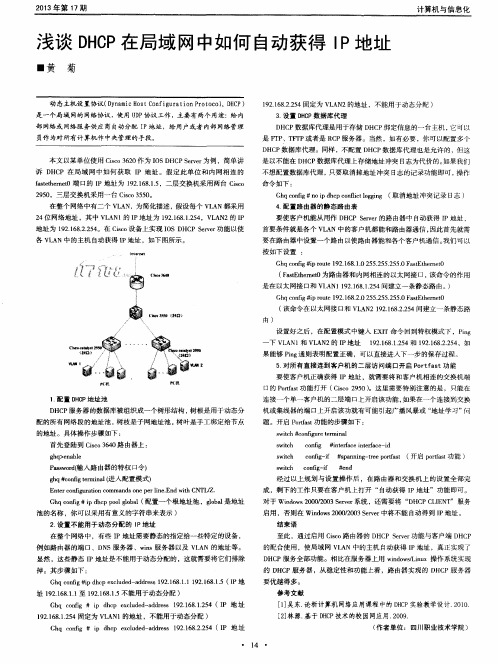
( F a s t E t h e me t O 为路 由器和内网相连的以太 网接 1 3, 该命令的作用
是在以太网接 口和 V L A N1 1 9 2 . 1 6 8 . 1 . 2 5 4间建立一条静态路 由。)
Gh q c o n f i g#i p r o u t e 1 9 2 . 1 6 8 . 2 . 0 2 5 5. 2 5 5 . 2 5 5 . 0 F a s t E t he r n e t O
果能够 P i n g 通则表明配置正确 ,可 以直接进入下一步的保存过程 。
5 对 所 有 直 接 连 到 客 户机 的 层 访 问 端 口 开 启 P o r t f a s t功 能
要使客户机正确 获得 I P地址 ,就需要将和客户机相连 的交换机端
P 概 张
口的 P o r t f a s t 功 能 打开 ( C i s c o 2 9 5 0 o这 里 需 要 特 别 注 意 的是 , 只能 在
用DOS命令把固定IP地址设置为自动获取IP地址

倘若需要为计算机启动动态DNS服务器时,可以执行“set dnsInternet连接 source=dhcp”命令。
查询配置信息
大家知道在DOS环境中,利用“Ipcon-fig”命令,也能查看到当前计算机的网络配置信息,可是该命令查看到的信息很有限,只限于IP地址、掩码地址、网关地址等。而在IP设置模式下,你能查看到各种网络配置信息。例如,执行“show config”命令后,你除了可以看到“Ipconfig”命令能查询的信息外,还能知道网关跃点数是ห้องสมุดไป่ตู้少,DNS服务器是什么,WINS服务器是什么等。
在DOS命令行状态下,输入字符串命令“netsh -cinterface dump>c:\net1.txt”,单击回车键后,当前工作站的网络配置信息,就全部被保存到C盘net1.txt文件中了(该文件保存着网络1环境中的上网参数);下面,打开net1.txt文件,你可以看到如图5所示的配置信息,包括工作站的IP地址、掩码IP地址、网关IP地址等。现在,你可以用笔记本电脑可能使用到的其他网络环境中的配置参数,替换这里的对应参数,其余内容保持不变,然后再将该文本文件另存为“net2.txt”(该文件保存着网络2环境中的上网参数);同样地,你可以生成net3.txt、net4.txt……netn.txt,让这些文件保存着网络3、网络4……网络n环境中的上网参数。以后,笔记本电脑无论接入到哪个网络环境中,只要在DOS命令行状态下,执行“netsh exec c:\netn.txt”命令,就能实现快速修改网络配置的目的了(这里的“netn.txt”文件,必须对应着指定的网络环境)。
IP地址的自动获取与手动配置

IP地址的自动获取与手动配置在计算机网络中,IP地址是设备在网络中唯一标识的地址,用于进行数据传输和通信。
在实际应用中,IP地址的获取方式可以分为两种:自动获取和手动配置。
本文将就IP地址的自动获取与手动配置进行探讨,并比较它们在不同场景下的适用性。
一、IP地址的自动获取当设备连接到一个网络时,通常会通过某种方式自动获取一个可用的IP地址,这种方式叫做动态主机配置协议(DHCP)。
DHCP服务器负责为连接到同一网络上的设备分配和管理IP地址,其工作原理如下:1. 设备发送DHCP请求:设备连接到网络后,会发送一个DHCP请求广播,希望获取一个可用的IP地址。
2. DHCP服务器响应:DHCP服务器收到请求后,会从预先配置的IP地址池中选择一个未被占用的IP地址,并将其分配给设备。
同时,服务器还会为设备提供其他必要的网络配置信息,如子网掩码、默认网关和DNS服务器等。
3. 设备获取IP地址:设备收到DHCP服务器的响应后,自动配置IP地址并完成网络连接设置。
从而使得设备能够正常的进行网络通信。
IP地址的自动获取具有以下优点:1. 简便快捷:设备只需要发送DHCP请求,就能够自动获取可用的IP地址,无需手动配置。
大大节省了管理员的工作量。
2. 灵活性:当设备从一个网络切换到另一个网络时,只需要重新发送DHCP请求,即可自动获取新网络的IP地址。
不需要手动调整配置,方便了设备的移动使用。
3. 管理方便:通过DHCP服务器,管理员可以集中管理和监控分配的IP地址,确保网络资源的合理利用。
二、IP地址的手动配置除了自动获取IP地址外,用户还可以根据需要手动配置IP地址。
手动配置通常适用于以下情况:1. 静态IP地址需求:某些网络应用或服务器需要使用固定的IP地址,以保证数据的稳定传输和服务的可靠性。
2. 网络管理需求:管理员可能需要手动配置一些网络设备的IP地址,以便于对其进行管理和监控。
手动配置IP地址时,需要进行以下步骤:1. 选择合适的IP地址:根据网络规划和需求,选择一个未被使用的IP地址。
VPN中的IP地址自动获取配置
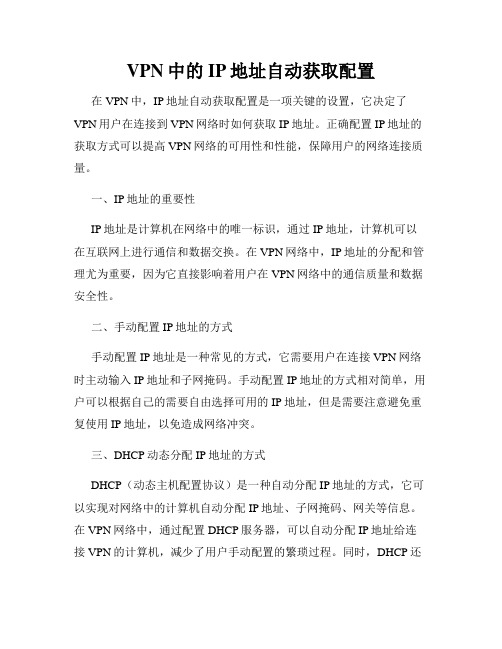
VPN中的IP地址自动获取配置在VPN中,IP地址自动获取配置是一项关键的设置,它决定了VPN用户在连接到VPN网络时如何获取IP地址。
正确配置IP地址的获取方式可以提高VPN网络的可用性和性能,保障用户的网络连接质量。
一、IP地址的重要性IP地址是计算机在网络中的唯一标识,通过IP地址,计算机可以在互联网上进行通信和数据交换。
在VPN网络中,IP地址的分配和管理尤为重要,因为它直接影响着用户在VPN网络中的通信质量和数据安全性。
二、手动配置IP地址的方式手动配置IP地址是一种常见的方式,它需要用户在连接VPN网络时主动输入IP地址和子网掩码。
手动配置IP地址的方式相对简单,用户可以根据自己的需要自由选择可用的IP地址,但是需要注意避免重复使用IP地址,以免造成网络冲突。
三、DHCP动态分配IP地址的方式DHCP(动态主机配置协议)是一种自动分配IP地址的方式,它可以实现对网络中的计算机自动分配IP地址、子网掩码、网关等信息。
在VPN网络中,通过配置DHCP服务器,可以自动分配IP地址给连接VPN的计算机,减少了用户手动配置的繁琐过程。
同时,DHCP还具有地址池管理和地址续租等功能,可以对IP地址进行有效管理,提高了网络的可维护性。
四、VPN中的IP地址自动获取配置在VPN网络中,为了方便用户连接和使用,通常会采用DHCP动态分配IP地址的方式。
VPN服务器会配置DHCP服务器,通过DHCP协议为已连接的计算机自动分配可用的IP地址、子网掩码和网关等信息,使用户可以方便地连接到VPN网络。
同时,VPN服务器还可以通过DHCP服务器对IP地址进行管理,避免地址冲突和泄漏等安全问题。
五、IP地址自动获取配置的优势IP地址自动获取配置具有以下几个优势:1. 简化了用户的操作流程,减少了手动配置的繁琐性;2. 提高了网络的可用性和稳定性,减少了因手动配置错误导致的网络问题;3. 方便了网络管理员对IP地址进行统一管理和维护,提高了网络的可维护性;4. 提高了网络的安全性,通过DHCP服务器的地址池管理和地址续租等功能,减少了地址冲突和泄漏的风险。
局域网自动获取ip
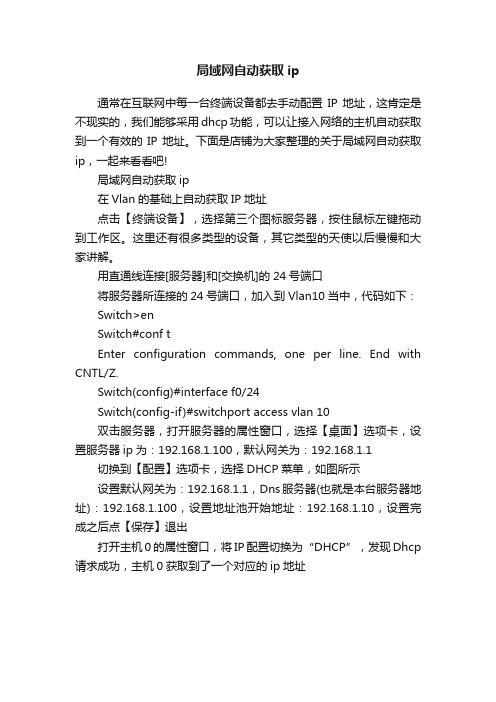
局域网自动获取ip
通常在互联网中每一台终端设备都去手动配置IP地址,这肯定是不现实的,我们能够采用dhcp功能,可以让接入网络的主机自动获取到一个有效的IP地址。
下面是店铺为大家整理的关于局域网自动获取ip,一起来看看吧!
局域网自动获取ip
在Vlan的基础上自动获取IP地址
点击【终端设备】,选择第三个图标服务器,按住鼠标左键拖动到工作区。
这里还有很多类型的设备,其它类型的天使以后慢慢和大家讲解。
用直通线连接[服务器]和[交换机]的24号端口
将服务器所连接的24号端口,加入到Vlan10当中,代码如下:Switch>en
Switch#conf t
Enter configuration commands, one per line. End with CNTL/Z.
Switch(config)#interface f0/24
Switch(config-if)#switchport access vlan 10
双击服务器,打开服务器的属性窗口,选择【桌面】选项卡,设置服务器ip为:192.168.1.100,默认网关为:192.168.1.1 切换到【配置】选项卡,选择DHCP菜单,如图所示
设置默认网关为:192.168.1.1,Dns服务器(也就是本台服务器地址):192.168.1.100,设置地址池开始地址:192.168.1.10,设置完成之后点【保存】退出
打开主机0的属性窗口,将IP配置切换为“DHCP”,发现Dhcp 请求成功,主机0获取到了一个对应的ip地址。
三层交换机自动获取ip的基本配置
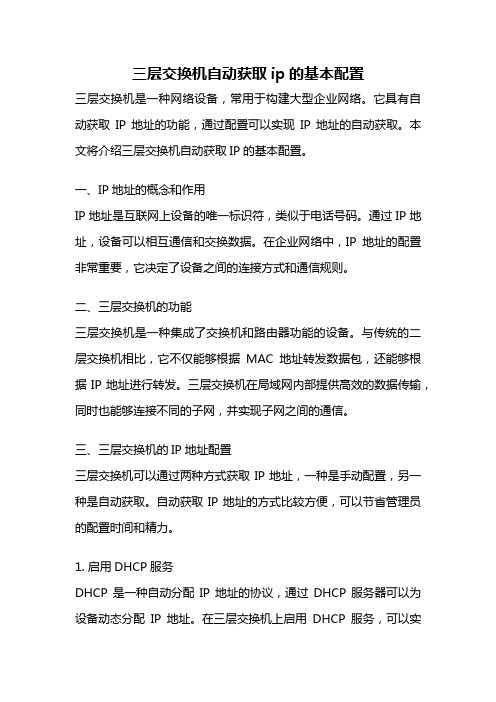
三层交换机自动获取ip的基本配置三层交换机是一种网络设备,常用于构建大型企业网络。
它具有自动获取IP地址的功能,通过配置可以实现IP地址的自动获取。
本文将介绍三层交换机自动获取IP的基本配置。
一、IP地址的概念和作用IP地址是互联网上设备的唯一标识符,类似于电话号码。
通过IP地址,设备可以相互通信和交换数据。
在企业网络中,IP地址的配置非常重要,它决定了设备之间的连接方式和通信规则。
二、三层交换机的功能三层交换机是一种集成了交换机和路由器功能的设备。
与传统的二层交换机相比,它不仅能够根据MAC地址转发数据包,还能够根据IP地址进行转发。
三层交换机在局域网内部提供高效的数据传输,同时也能够连接不同的子网,并实现子网之间的通信。
三、三层交换机的IP地址配置三层交换机可以通过两种方式获取IP地址,一种是手动配置,另一种是自动获取。
自动获取IP地址的方式比较方便,可以节省管理员的配置时间和精力。
1. 启用DHCP服务DHCP是一种自动分配IP地址的协议,通过DHCP服务器可以为设备动态分配IP地址。
在三层交换机上启用DHCP服务,可以实现自动获取IP地址的功能。
2. 配置DHCP服务器在三层交换机上配置DHCP服务器的相关参数,包括IP地址池范围、网关地址、DNS服务器地址等。
IP地址池范围指定了可以分配的IP地址范围,网关地址用于设备之间的通信,DNS服务器地址用于域名解析。
3. 启用IP地址分配在三层交换机上启用IP地址分配功能,使其可以接收来自DHCP 服务器的IP地址分配请求。
通过向DHCP服务器发送请求,设备可以获取到一个可用的IP地址。
4. 检查IP地址配置在三层交换机上查看IP地址配置情况,确认是否成功获取到了IP 地址。
可以使用命令行工具或者图形界面工具进行查看。
四、三层交换机自动获取IP地址的优点自动获取IP地址的方式具有以下几个优点:1. 方便快捷:通过自动获取IP地址,可以省去手动配置的繁琐过程,节省管理员的配置时间和精力。
如何通过路由器的动态IP设置实现设备的IP地址自动分配

如何通过路由器的动态IP设置实现设备的IP地址自动分配引言:在网络通信中,IP地址是一个重要的标识符,用于标识网络中的各个设备。
为了简化网络管理和实现设备的IP地址自动分配,路由器的动态IP设置成为一种常见的解决方案。
本文将介绍如何通过路由器的动态IP设置实现设备的IP地址自动分配。
一、什么是动态IP和静态IP在了解如何通过路由器的动态IP设置实现设备的IP地址自动分配之前,我们先来了解一下动态IP和静态IP的概念。
1. 动态IP:动态IP是指通过路由器或者服务提供商分配给设备的临时IP地址。
每次设备重新连接到网络时,都会获得一个新的IP地址。
动态IP适合于设备数量较多、频繁更换设备、网络规模较大的情况。
2. 静态IP:静态IP是指为设备手动配置的固定IP地址。
每个设备都有唯一的IP地址,不会随着设备重新连接而改变。
静态IP适用于对网络连接要求稳定、设备数量较少的情况。
二、路由器的动态IP设置为了实现设备的IP地址自动分配,我们需要进行以下步骤来设置路由器的动态IP。
1. 登录路由器管理界面:打开浏览器,输入路由器的管理地址(通常是192.168.1.1或者192.168.0.1),输入正确的用户名和密码登录路由器的管理界面。
2. 进入DHCP设置界面:在管理界面中,找到网络设置或者局域网设置选项,点击进入DHCP(动态主机配置协议)设置界面。
3. 启用DHCP服务:在DHCP设置界面中,找到DHCP服务选项,启用DHCP服务。
启用DHCP服务后,路由器将会分配动态IP给连接到网络的设备。
4. 设置IP地址池范围:在DHCP设置界面中,设置IP地址池范围。
IP地址池范围是指路由器可以分配给设备的IP地址范围,例如,设置IP地址池范围为192.168.1.100至192.168.1.200。
5. 其他DHCP设置:在DHCP设置界面中,可以进行其他相关设置,如设置子网掩码、网关、DNS等。
这些设置将会随着IP地址一起分配给设备。
如何解决网络无法自动获取IP地址
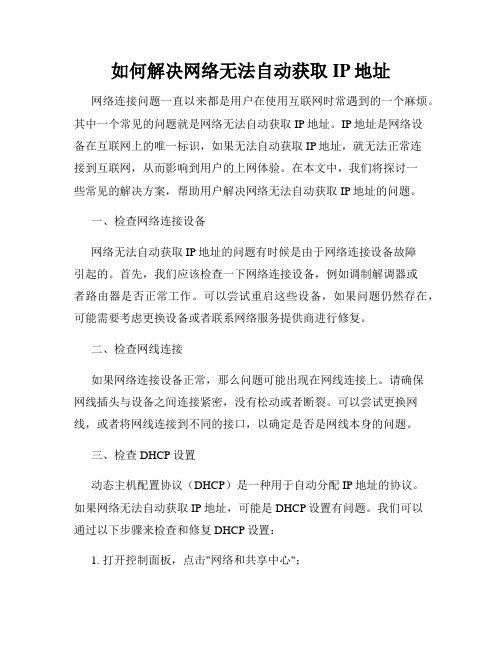
如何解决网络无法自动获取IP地址网络连接问题一直以来都是用户在使用互联网时常遇到的一个麻烦。
其中一个常见的问题就是网络无法自动获取IP地址。
IP地址是网络设备在互联网上的唯一标识,如果无法自动获取IP地址,就无法正常连接到互联网,从而影响到用户的上网体验。
在本文中,我们将探讨一些常见的解决方案,帮助用户解决网络无法自动获取IP地址的问题。
一、检查网络连接设备网络无法自动获取IP地址的问题有时候是由于网络连接设备故障引起的。
首先,我们应该检查一下网络连接设备,例如调制解调器或者路由器是否正常工作。
可以尝试重启这些设备,如果问题仍然存在,可能需要考虑更换设备或者联系网络服务提供商进行修复。
二、检查网线连接如果网络连接设备正常,那么问题可能出现在网线连接上。
请确保网线插头与设备之间连接紧密,没有松动或者断裂。
可以尝试更换网线,或者将网线连接到不同的接口,以确定是否是网线本身的问题。
三、检查DHCP设置动态主机配置协议(DHCP)是一种用于自动分配IP地址的协议。
如果网络无法自动获取IP地址,可能是DHCP设置有问题。
我们可以通过以下步骤来检查和修复DHCP设置:1. 打开控制面板,点击"网络和共享中心";2. 点击"更改适配器设置";3. 右键点击你正在使用的网络连接,选择"属性";4. 在弹出窗口中选择"Internet 协议版本4(TCP/IPv4)",点击"属性";5. 确保"获取 IP 地址自动获取 IP 地址"和"获取 DNS 服务器地址自动获取 DNS 服务器地址"的选项是被选中的;6. 点击"确定"保存设置。
四、手动配置IP地址如果以上方法都无法解决问题,我们可以考虑手动配置IP地址。
首先,我们需要确定本地网络的子网掩码、默认网关和DNS服务器地址。
- 1、下载文档前请自行甄别文档内容的完整性,平台不提供额外的编辑、内容补充、找答案等附加服务。
- 2、"仅部分预览"的文档,不可在线预览部分如存在完整性等问题,可反馈申请退款(可完整预览的文档不适用该条件!)。
- 3、如文档侵犯您的权益,请联系客服反馈,我们会尽快为您处理(人工客服工作时间:9:00-18:30)。
通过以上的设置,我们就可以登陆的地址栏内输入192.168.0.1的IP地址。
首先双击桌面的IE浏览器,在地址栏内输入192.168.0.1的IP地址。
当输入回车以后,我们便可以看到这款路由器的配置界面了。因为是第一次配置,在默认情况下不需要用户名的验证。有些宽带路由器会需要用户名和验证,如D-Link的产品,默认用户名为Admin,默认密码为空,当遇到用户名和密码验证的产品,我们可以具体查看产品说明书中的用户名和密码相关的内容。
在填充完必要的信息后,路由器会让您选择IP地址类型,大部分用户都是使用电信运营商自动分配的IP地址,这里我们选择第一项完全这个配置。
注意:这里我们为读者介绍了如何利用宽带路由器的配置向导来自动配置,有经验的用户也可以根据自己的需要对宽带路由器进行手动配置,建议大家手动配置宽带路由器应详细查看其产品的使用说明书。
这里还需要切记一点,一般我们的宽带路由器都被设置为192.168.0.1这个地址,所以我们的客户机就不能使用这个IP地址了,否则会因为IP地址冲突而造成所有的机器都不能共享上网的问题。
设置完PC的IP地址后,我们将默认网关设置为宽带路由器的IP地址192.168.0.1,我们的PC在进行上网的时候就会向宽带路由器发送连接请求了。
2、设置PC共享上网:
好了,能过上面这些对宽带路由器的设置,宽带路由器已经能为需要共享的PC提供NAT转换功能了,但这时我们的PC还不能上网,因为还需要在客户机器上进行一些TCP/IP选项的设置以后才能实现上网。其实用户也可以开启宽带路由器的DHCP功能,这样就不需要在PC机上进行设置便可以自动获得IP地址及默认网关、DNS等信息。但由于DCHP开启以后对于宽带路由器的性能会有很大的影响,所以这里我们建议大家使用这种静态分配IP地址的方法,来获得更高的性能。
右键单击桌面的网上邻居图标,点击“属性”选项。
在弹出的窗口中选择本地连接,右键单击选择“属性”选项。
这时,在弹出的对话框中双击“Internet协议(TCP/IP)选项”。
在弹出的对话框中选择“使用下面的IP地址”选项,这时我们便可以设置这台PC的IP地址了。宽带路由器的出厂IP地址一般都为192.168.0.1,所以我们在配置的时候需要将配置的PC设置和宽带路由器在同一个网段当中。这里,我们将这台PC的IP地址设置为192.168.0.254,子网掩码255.255.255.0,默认网关为192.168.0.1。
1、 宽带路由器的设置。
在硬件连接完成以后,我们需要有一台已经与宽带路由器的LAN口相连接的PC来进行具体的设置。在设置之前,我们应该确认这台机器已经装有TCP/IP网络协议,笔者使用的机器是XP操作系统,其他操作系统平台的设置基本上都差不多,下面来看看我们需要在这台PC上进行如何的配置。
配置设置PC的TCP/IP选项:
接下来还需要我们选择什么样的登陆方式来进行登陆,一般电信运营商都是使用的PPPoE拨号的方式来对用户进行管理,所以这里我们选择第一项,然后单击下一步。
点击下一步后会要求用户进行一些信息的填写,PPPoE拨号都会有一个用户的验证过程,我们需要将电信运营商提供的信息输入到对话框内。单击下一步。
然后,我们单击“安装向导”选项,这时会进入路由器的配置向导界面。这一页会显示一个配置向导的欢迎界面,我们可以直接单击下一步继续进行配置。
这时会有一个Internet接入的选项界面,在这个界面里我们可以根据自己使用的宽带线路进行具体的选择,目前,使用比较多的宽带接入线路有ADSL、CABLE MODEM和小区宽带三种,如果是CABLE MODEM线路,我们可以选择第一项,而ADSL和小区宽带线路我们可以选择第二项。这里我们假设用户使用的是ADSL线路,选择第二项,单击下一步继续配置。
首先,和刚才配置宽带路由器的机器一样,我们右键点击网上邻居的本地连接属性,打开对话框,选择TCP/IP选项,在TCP/IP选项中选择“Internet协议(TCP/IP)选项”在弹出的对话框中依次输入IP地址、默认网关、DNS这几个选项,在局域网中,我们的IP址一般使用的是私有C类IP地址,这里我们键入192.168.0.x,这里的x每台机器都应该是不同的,如192.168.0.2、192.168.0.3…子网掩码XP操作系统会根据你所输入的IP地址自动生成,建议用户不要随便修改。
最后我们设置DNS服务器,这个选项根据地区的不同和线路供应商的不同,都会不同,这里我们输入202.100.96.68,用户可以根据自己的申请的宽带线路,来具体进行设置。好了,通过这样的设置以后,局域网中的PC就可以通过宽带路由器进行共享上网了。
总结:通过以上的所有步骤,我们便可以使用宽带路由器共享上网了,宽带路由器中还有很多更高级的功能选项,如DHCP、安全等等,读者可以从IT168网站了解这些选项的具体应用方法,根据自己的实际需求来进行适当的配置。
